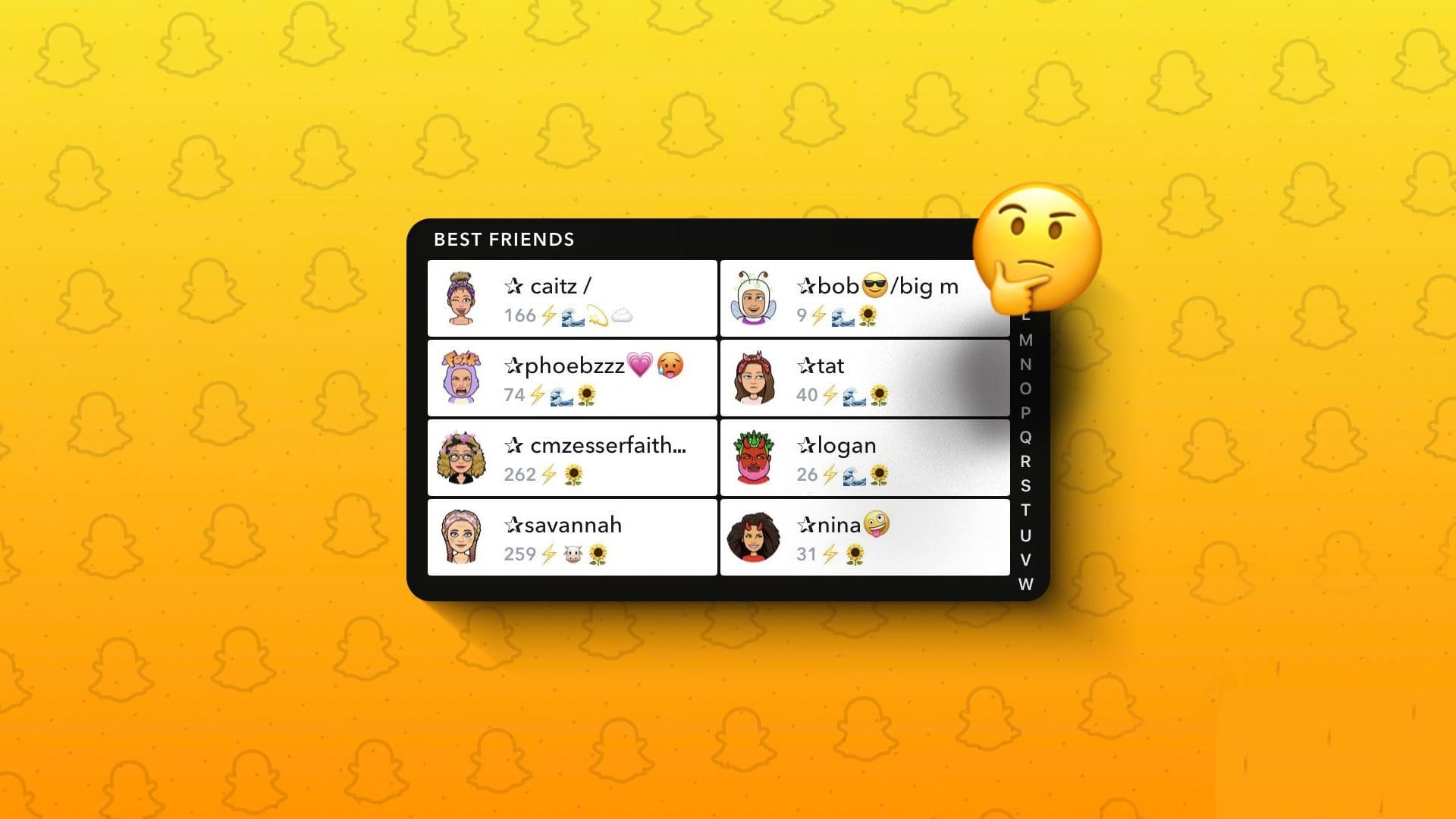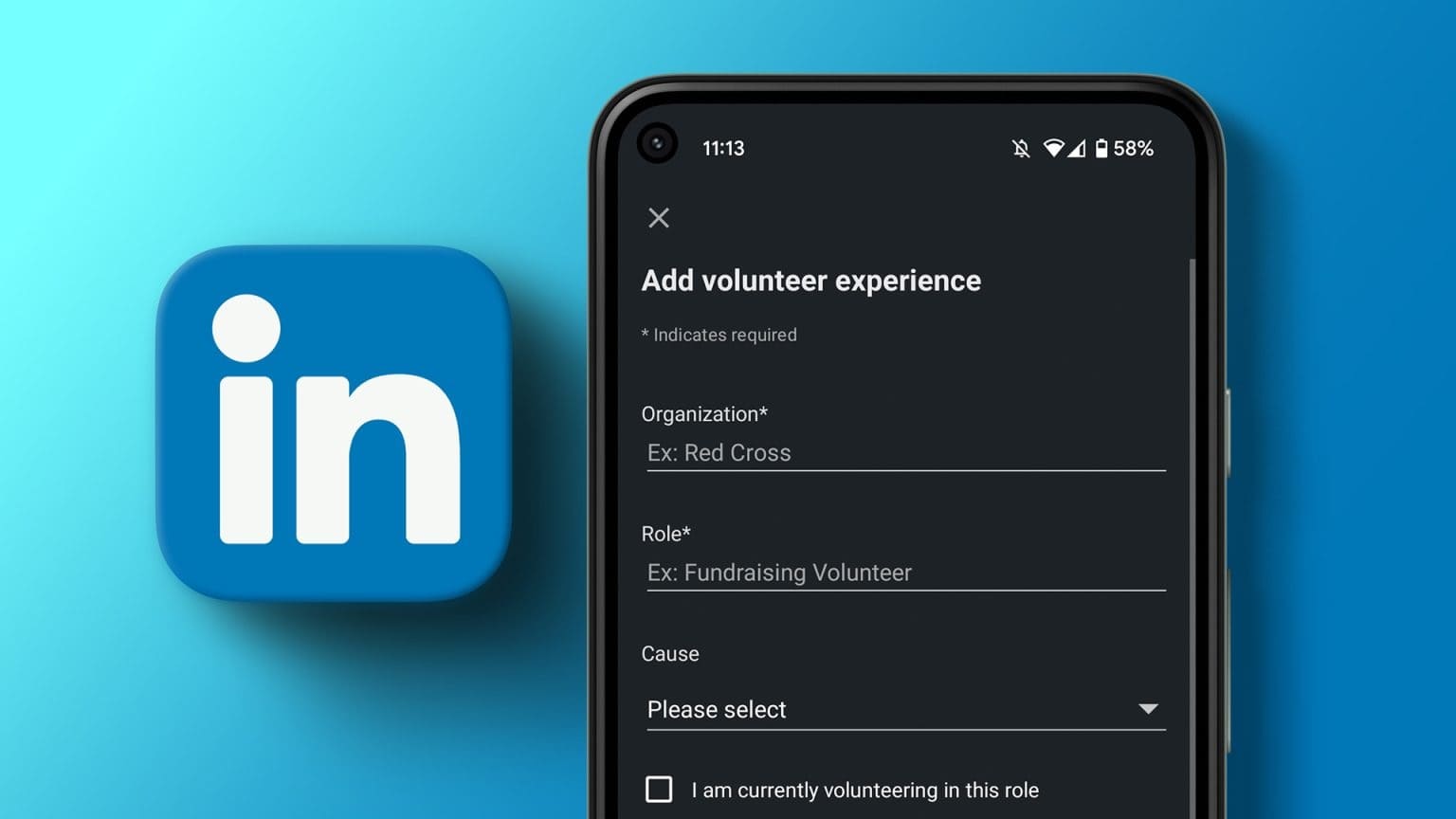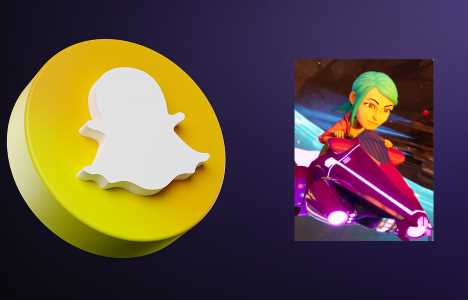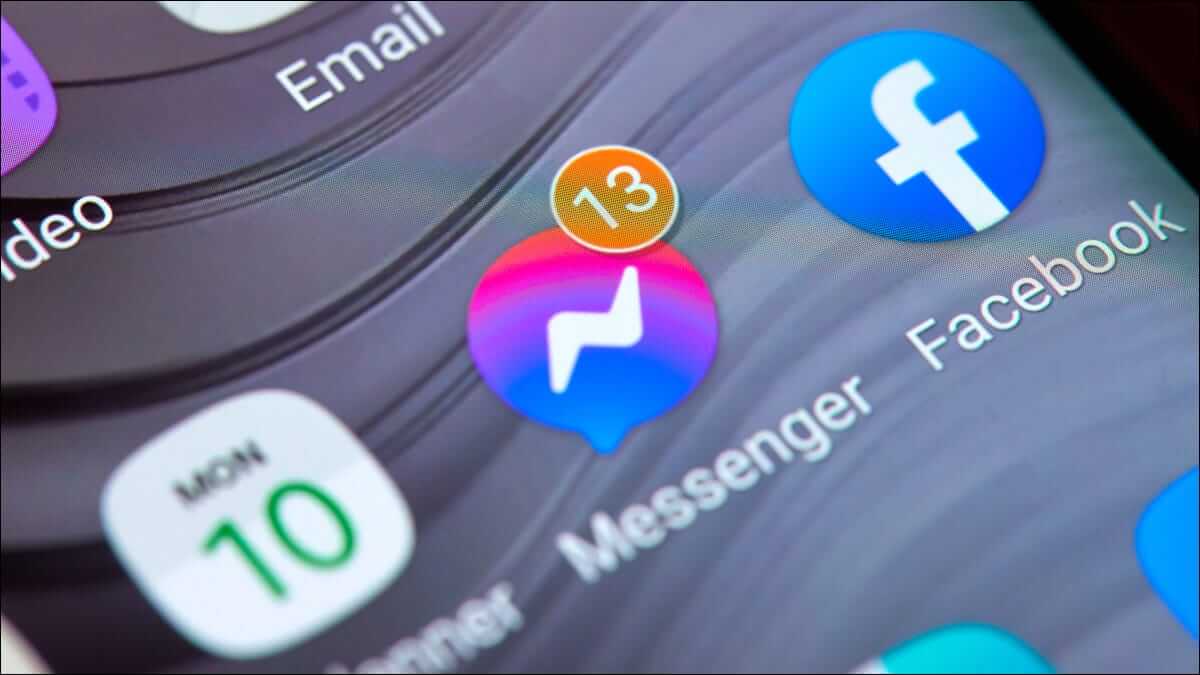Facebook sosyal medya alanını domine etmeye devam ediyor. Milyonlarca insan, güncellemeleri yayınlamak ve sanal arkadaşlarıyla iletişim halinde kalmak için Facebook uygulamasını kullanıyor. Ancak, bir güncelleme veya yorum göndermeye çalışırken Facebook oturumunuzu kapatmaya devam ederse sinir bozucu olabilir ve Facebook'un oturumunuzu kapatmaya devam etmesini düzeltmenin en iyi 7 yolu burada.

Facebook'u kullanarak çok zaman harcıyoruz Böyle bir sorunla karşılaşmamız çok olasıdır. Facebook bir güvenlik önlemi olarak veya bir uygulama hatası nedeniyle oturumunuzu kapatıyor olsun, bu gönderideki çözümleri kullanarak sorunu giderebilirsiniz.
1. Önbelleği ve çerezleri temizleyin
Bugünlerde çoğu web sitesi, tarayıcınızda çerezleri etkinleştirmediğiniz sürece çalışmıyor. Bazen, bu önbellek verileri ve çerezler birikebilir ve Facebook uygulamasının gizemli bir şekilde oturumunuzu kapatması da dahil olmak üzere sorunlara neden olabilir. Bu gibi durumlarda, genellikle yardımcı olur Önbelleği ve çerezleri temizleyin Bunlar bu garip anomalileri çözer. İşte nasıl yapılacağı.
Adım 1: Chrome veya Edge'de Tarama verilerini temizle panelini hızlı bir şekilde başlatmak için klavyenizde Ctrl + Shift + Delete tuşlarına basın.
Adım 2: Temel sekmesi altında, listeden tüm zamanları seçmek için Zaman aralığı'nın yanındaki açılır menüyü kullanın. Şimdi "Çerezler ve diğer site verileri" ve "Önbelleğe alınmış resimler ve dosyalar" yazan onay kutularını seçin.
Son olarak, Verileri temizle düğmesine tıklayın.
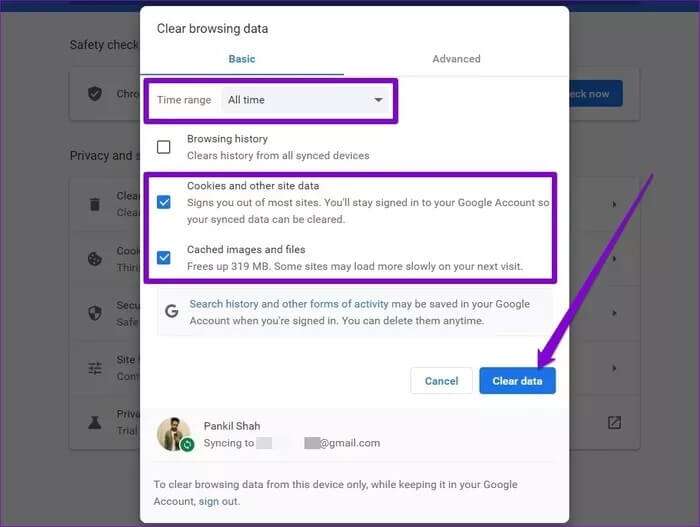
2. Facebook şifresini değiştir
Sorun, Facebook hesap şifreniz saldırıya uğramışsa da ortaya çıkabilir. Başka biri de aynı hesabı kullanmayı deneyebilir, bu yüzden Facebook oturumunuzu sürekli olarak kapatıyor. Bu olduğunda, Facebook hesap şifrenizi hemen değiştirmenizi önerir. İşte nasıl.
Bir web tarayıcısında Facebook hesabınıza giriş yapın ve Facebook ayarları sayfasına gidin. Sol bölmeden Güvenlik ve Giriş'e tıklayın. Sağdaki Giriş bölümünün altında, Şifreyi değiştir seçeneğine tıklayın.
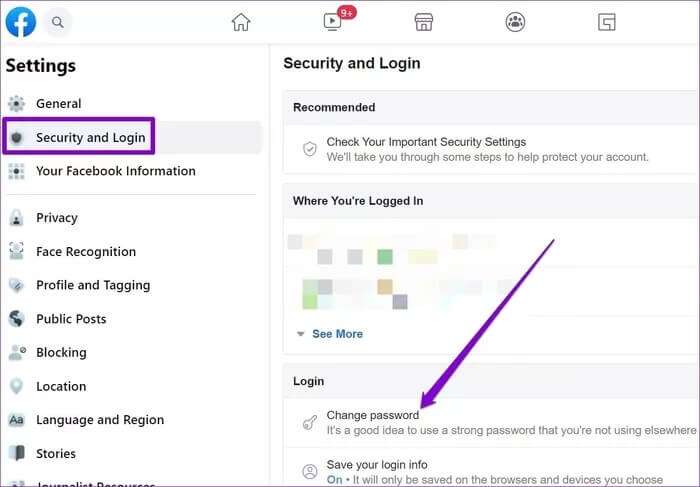
Gelecekte bu tür olaylardan kaçınmak için, Facebook hesabınızı aşağıdakilerle güvenceye almayı deneyebilirsiniz:İki faktörlü kimlik doğrulama.
3. Facebook'un otomatik girişini kullanma
Otomatik oturum açma, hemen hemen tüm web sitelerinin sağladığı kullanışlı bir özelliktir. Etkinleştirildiğinde, hesabınızı her kullandığınızda oturum açma kimlik bilgilerinizi girmenize gerek kalmaz. Paylaşılan bir bilgisayarı kullanırken en güvenli yöntem olmayabilir, ancak bilgisayarı yalnızca siz kullanıyorsanız, Facebook'un oturumunuzu kapatmasını önlemek için bunu etkinleştirebilirsiniz.
4. Üçüncü taraf erişimini kaldırın
Yakın zamanda bir üçüncü taraf uygulamasını Facebook hesabınıza bağladınız mı? Öyleyse, Facebook'un oturumunuzu kapatmaya devam etmesinin nedeni bu uygulamalar olabilir.
Facebook'tan bu üçüncü taraf uygulamalara erişimi kaldırmak için bir web tarayıcısında Facebook hesabınıza giriş yapın. Ardından, Ayarlar'ı açın ve Uygulamalar ve Web Siteleri sekmesine gidin. Erişimlerini kaldırmak için bu uygulamaların yanındaki Kaldır düğmesini tıklayın.

5. Eklentileri devre dışı bırak
Yakın zamanda yüklediyseniz, üçüncü taraf erişimini kaldırmanın yanı sıra Yeni üçüncü taraf eklentiler Tarayıcınızda da sorun görünebilir. Sorunu çözüp çözmediğini kontrol etmek için bir anlığına devre dışı bırakmayı veya kaldırmayı deneyebilirsiniz.
Chrome'daki uzantıları kaldırmak için chrome://extensions/ yazın ve Enter'a basın. Artık kullanmadığınız şüpheli eklentileri arayın ve bunları silmek için Kaldır düğmesini tıklayın.
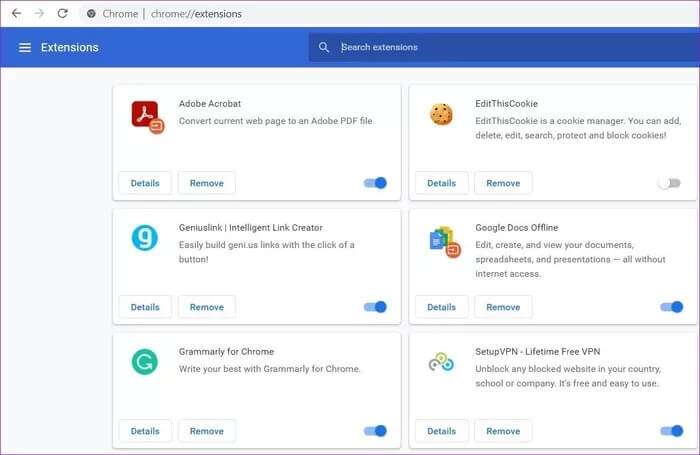
Microsoft Edge'de, sağ üst köşedeki üç noktalı menüyü tıklayın ve uzantıları devre dışı bırakmak için Uzantılar'a gidin.
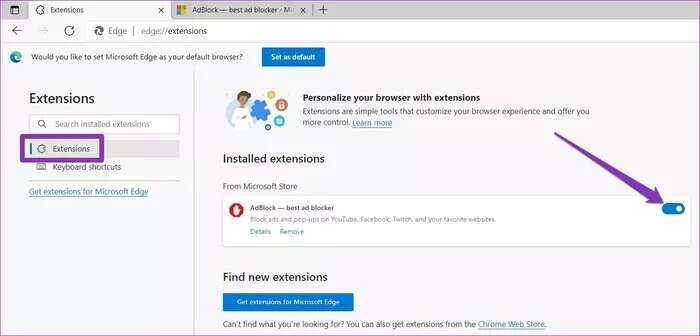
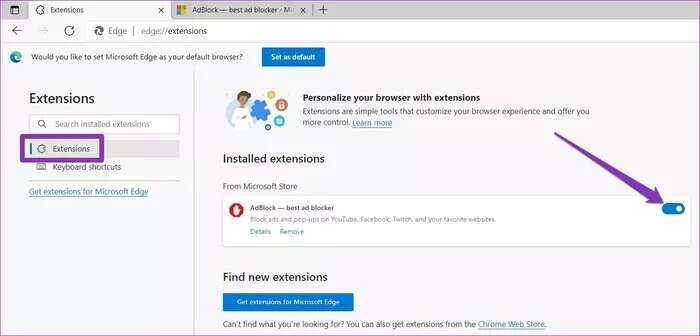
6. UYGULAMA Önbelleğini SİL (ANDROID)
Facebook mobil uygulamasında bu sorunu yaşıyorsanız, bunun nedeni bozuk bir uygulama önbelleği olabilir. Bunu açıklamak iyi bir fikir olabilir. İşte nasıl yapılacağı.
Adım 1: Telefonunuzda Ayarlar uygulamasını çalıştırın. Uygulamalar ve bildirimler'e gidin. Listede Facebook uygulamasını bulun.
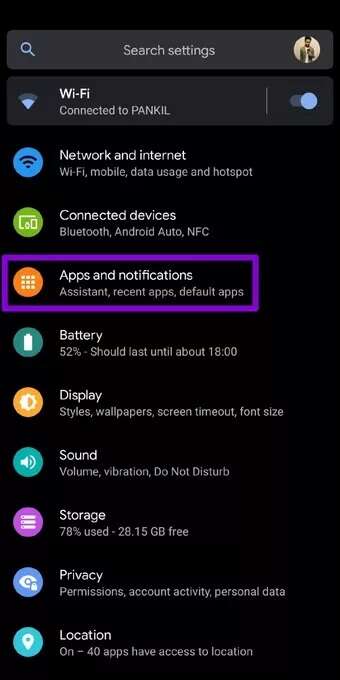
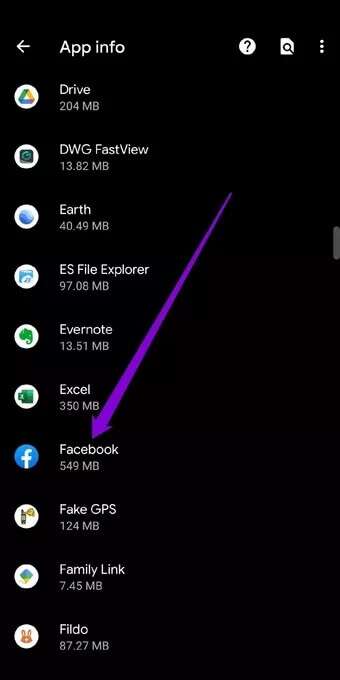
Adım 2: Depolama ve Önbellek'e gidin. Son olarak, Önbelleği Temizle düğmesine dokunun.
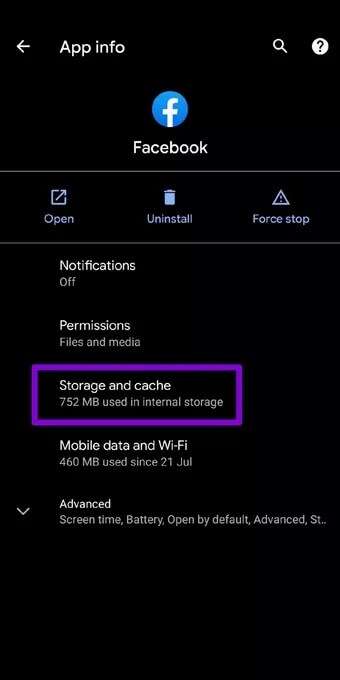
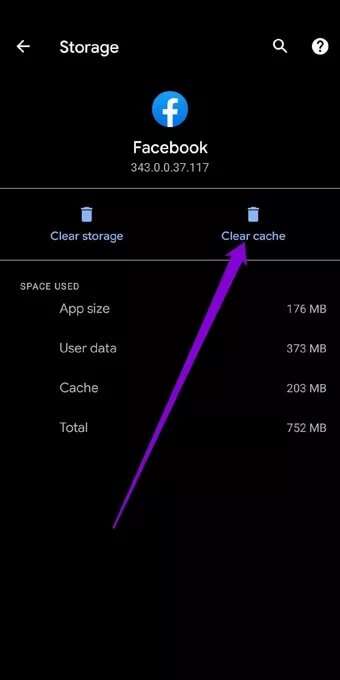
7. Uygulamayı güncelleyin veya yeniden yükleyin
Bazen bu tür sorunlar eski Facebook uygulamasından veya kullanmakta olduğunuzdan da kaynaklanabilir. Genellikle, uygulamayı güncellemek bu gibi durumlarda yardımcı olur. Devam edin ve Play Store ve App Store'u ziyaret ederek uygulamayı güncelleyin.
Alternatif olarak, Facebook uygulamasında telefonunuzda bozuk veriler varsa uygulamayı yeniden yükleyebilirsiniz. Bunu yapmak, uygulamayla ilişkili tüm uygulama verilerini (önbellek dahil) kaldırır ve uygulamayı yeniler.
Hızlı Beslemeye geri dön
Son yıllarda Facebook, sadece başka bir sosyal medya platformu olmaktan büyük atılımlar yaptı. Ve iyi ya da kötü olsun, Facebook'tan ayrılmak neredeyse imkansız.
Yukarıdaki çözümlerin, Facebook'un oturumunuzu kapatmaya devam etmesini düzeltmenize yardımcı olduğunu umuyoruz ve Giriş sorunlarınız şu anda.